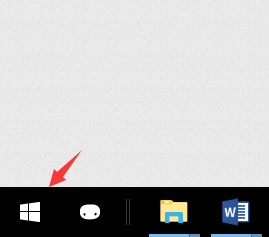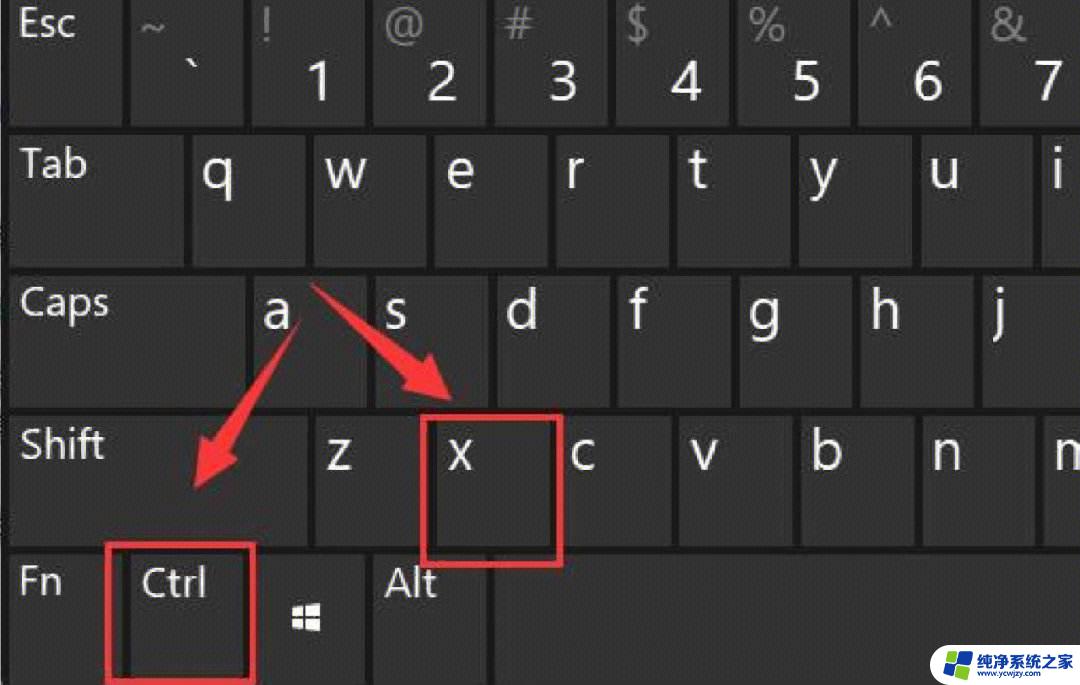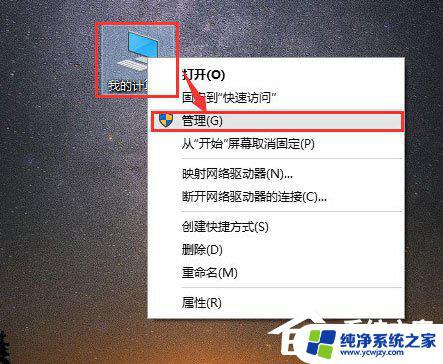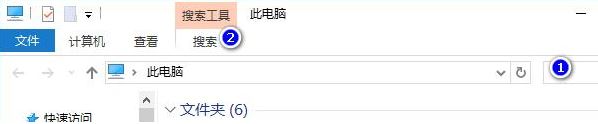文件搜索快捷键ctrl加什么 win10搜索快捷键 ctrl详解
在日常使用电脑时,我们经常需要快速搜索文件或者应用程序,为了提高搜索效率,Windows10系统提供了一些快捷键,其中最常用的是使用Ctrl键加上特定的按键进行搜索。通过Ctrl键的组合,我们可以快速定位并打开所需的文件或者应用程序。在本文中我们将详细介绍Win10系统中Ctrl键的搜索快捷键,并为大家提供详细的使用方法和注意事项,以便大家更好地利用这些快捷键提升工作效率。
文件搜索快捷键ctrl加什么
方法一: Ctrl + F搜索功能
1、此功能适用于办公软件,浏览器和其他软件。同时,按Crtl + F组合键以调用内置查询功能,输入关键字,然后单击“确定”搜索相关内容。

2、例如wps打开单词文档后,按Ctrl + F组合键搜索功能,可以轻松找到文档的关键字位置。
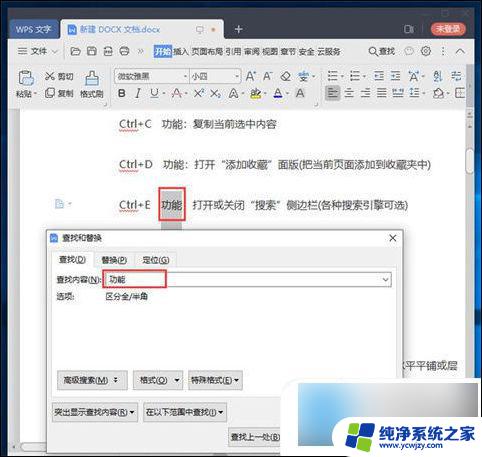
方法二:
我们使用快捷键“ win+s ”,就可以打开搜索。
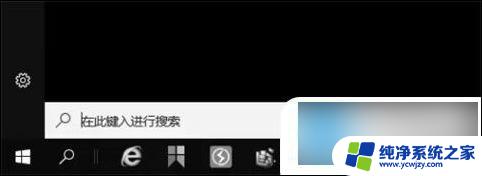
方法三:
使用“ win+Q ”键快捷键可以快速打开win10搜索框。

方法四:
1、我们也可以点击下图框内选项。
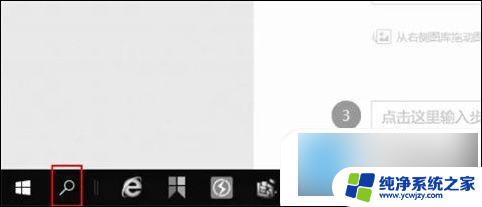
2、一样的可以打开搜索框。
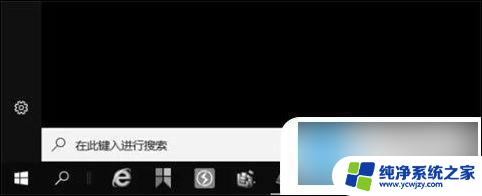
方法五:
1、如果找不到搜索按钮,我们右键任务栏空白处。

2、我们点击下图框内选项。
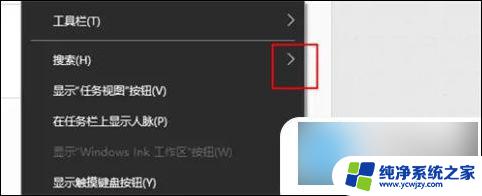
3、我们点击下图框内选项,就可以显示出来了。
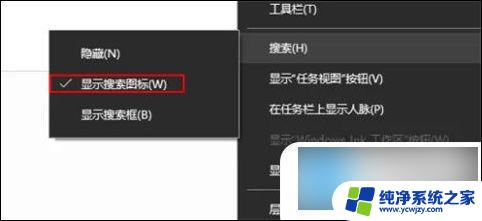
以上是文件搜索的全部快捷键内容,如果有任何问题,请按照以上小编提供的方法进行操作,希望对大家有所帮助。